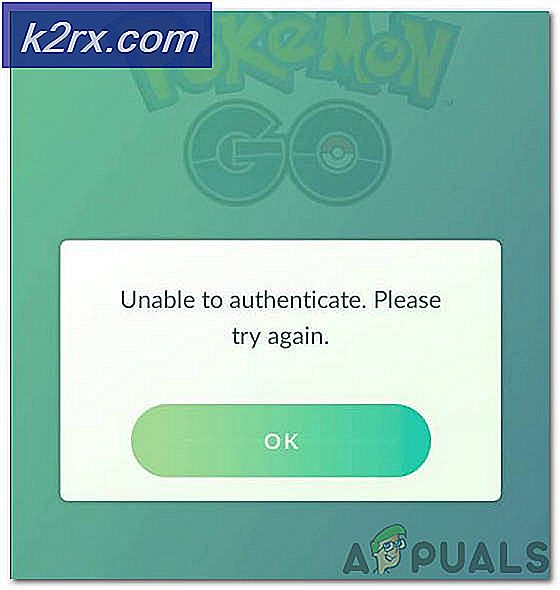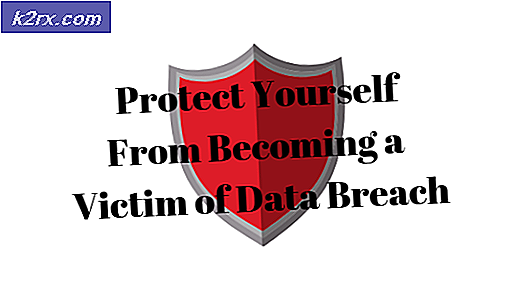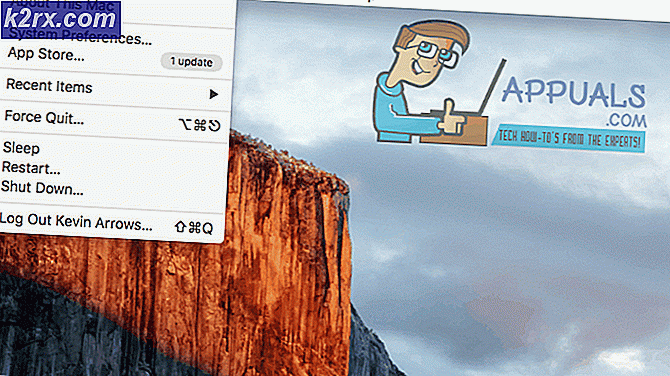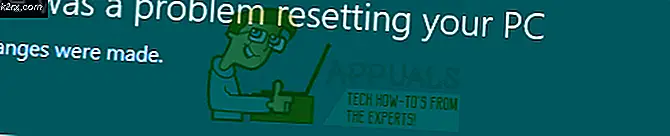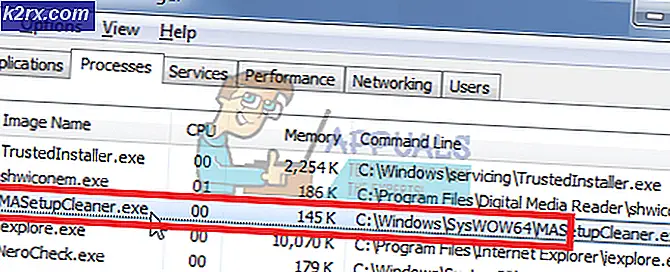Cara Mengunduh Gambar Windows 10 Spotlight
Dengan rilis sistem operasi terbaru Microsoft, hadir fitur baru yang sudah ada. Windows 10 sekarang membawa serta Windows Spotlight berwarna-warni. Windows Spotlight adalah plugin aplikasi yang telah merevolusionerkan layar kunci. Sekarang Anda dapat memiliki gambar beresolusi tinggi yang menarik yang ditampilkan di layar kunci Anda. Gambar-gambar ini berubah secara teratur dan mirip dengan yang ditemukan di homepage Bing karena mereka ditarik dari situs ini. Mereka adalah foto profesional, diambil dengan baik dan diedit yang terlihat bagus dan dikirimkan kepada Anda setiap hari.
Gambar tersedia dalam berbagai resolusi, dan biasanya dalam bentuk potret atau lanskap. Ukurannya bisa lebih dari 1 Megabyte dan mulai sekitar 400 KB. Sebagian besar resolusinya adalah 1920 × 1080 untuk desktop atau 1080 × 1920 untuk smartphone tetapi Anda selalu dapat menemukan resolusi yang lebih tinggi dari itu. Windows Spotlight memungkinkan Anda meninggalkan umpan balik untuk gambar yang Anda lihat untuk mempelajari preferensi Anda.
Jika Anda menyukai gambar-gambar ini maka ada kemungkinan bahwa Anda sangat tertarik untuk mengunduhnya. Anda memiliki pilihan latar belakang desktop show slide dari folder di windows 10, tetapi Spotlight tidak menyediakan cara untuk mengunduh gambar layar kunci ini. Halaman ini akan menunjukkan kepada Anda bagaimana Anda dapat mengunduh gambar-gambar ini ke PC Anda.
Penafian: Karena hak cipta, Microsoft bersikeras bahwa gambar-gambar ini seharusnya dan hanya diizinkan untuk digunakan untuk tampilan latar belakang desktop.
Metode 1: Unduh menggunakan aplikasi SpotBright
Aplikasi ini gratis untuk dijalankan dan digunakan, tetapi menampilkan iklan secara default. Ini mungkin tidak menjadi masalah bagi sebagian pengguna, tetapi jika itu mengganggumu, Anda dapat membeli versi Pro seharga $ 0, 99 untuk menghapus iklan dan mendukung pembuatnya.
- Instal SpotBright dari halaman Windows Store di sini.
- Klik pada Pencarian Gambar untuk memindai gambar yang tersedia.
- SpotBright menampilkan tombol unduh setelah pemindaian.
- Klik tombol unduh gambar baru untuk mengunduh semuanya ke memori lokal.
- Klik lokasi unduhan terbuka untuk menampilkan gambar yang diunduh di File Explorer. Anda akan menemukan mereka di bawah C: \ users \ [your_username] \ Pictures \ SpotBright secara default.
Metode 2: Buka folder gambar Spotlight di PC Anda.
Untungnya, jika Anda telah melihat gambar yang Anda suka di Spotlight, maka ada kemungkinan bahwa mereka sudah ada di komputer Anda. Satu-satunya masalah adalah bahwa mereka tidak memiliki ekstensi untuk sistem Anda untuk menemukannya.
- Pergi ke lokasi ini dan Salin folder Aset ke lokasi yang berbeda. Di sinilah gambar yang telah Anda lihat sebelumnya diunduh.
C: \ Users \ Your_User_name \ AppData \ Local \ Packages \ Microsoft.Windows.ContentDeliveryManager_cw5n1h2txyewy \ LocalState \ Assets
- Di folder yang disalin, klik kanan dan ganti nama gambar. Tekan tombol akhiri pada keyboard Anda dan tambahkan ekstensi .jpg (atau .png) pada setiap file.
- Untuk mengganti nama semua file sekaligus buka command prompt dengan menekan tombol Windows / Start + R. Ketik CMD di dalam kotak dan tekan enter. Salin dan tempel atau ketik perintah berikut ke prompt (ubah jalur ke folder tempat Anda menyimpan gambar Spotlight Windows):
Ren C: \ Users \ [nama pengguna] \ Downloads \ Assets \ *. * * .jpg
- Gambar Anda sekarang dapat dibaca oleh Penampil Gambar dan Anda dapat menggunakannya sebagai latar belakang desktop Anda, atau untuk melihatnya.
- Beralih ke tampilan thumbnail di File Explorer sesudahnya. Anda akan melihat bahwa beberapa file bukan gambar, atau tidak dapat digunakan sebagai wallpaper. Hapus semua gambar kosong, dan yang tidak cocok sebagai wallpaper.
Metode 3: Unduh gambar Spotlight dari situs web Bing
Seperti yang telah kami katakan, gambar-gambar ini diunduh dari situs Bing ke komputer Anda. Anda dapat mengunjungi situs dan mengunduh apa yang Anda suka.
- Dengan menggunakan browser Anda, pergilah galeri Bing di sini
- Tunggu hingga gambar dimuat dan dari kiri Anda dapat mempersempit kategori, negara, warna, tempat, atau tag mana yang Anda inginkan.
- Klik pada gambar yang ingin Anda unduh. Ini akan memunculkan pop up yang memperbesar gambar
- Dari sudut kanan bawah pop up adalah tombol unduh (panah mengarah ke bawah). Klik untuk mengunduh gambar
- Tergantung pada pengaturan browser dan browser Anda, unduhan akan dimulai atau gambar resolusi penuh akan dimuat di tab baru. Secara default, gambar yang diunduh secara otomatis disimpan ke folder Unduhan pengguna.
- Jika gambar Anda dimuat di tab baru (ini mungkin terjadi di Mozilla dan Chrome), klik kanan pada gambar dan pilih simpan gambar sebagai.
- Arahkan ke lokasi tempat Anda ingin menyimpan gambar Anda dan klik Simpan (nama akan disediakan secara otomatis)
TIP PRO: Jika masalahnya ada pada komputer Anda atau laptop / notebook, Anda harus mencoba menggunakan Perangkat Lunak Reimage Plus yang dapat memindai repositori dan mengganti file yang rusak dan hilang. Ini berfungsi dalam banyak kasus, di mana masalah ini berasal karena sistem yang rusak. Anda dapat mengunduh Reimage Plus dengan Mengklik di Sini